كيفية تركيب الصور على نظام macOS
يأتي macOS بشكل استثنائي تطبيق مدهش لإدارة الصور، وتطبيق أساسي لعرض الصور يمكنه فتح معظم تنسيقات الصور بما في ذلك صور RAW. إذا كنت بحاجة إلى دمج الصور على نظام macOS ، فسيتعين عليك شراء تطبيق للقيام بالخدعة. هناك بديل أخرق يستغرق وقتًا طويلاً وهو العبث بتطبيق Preview ولكن هذا شيء يجب أن يكون سهلاً وهو إذا كان بإمكانك العثور على التطبيق الصحيح ، وهو ما فعلناه. توناكان هو تطبيق مجاني يمكنه دمج الصور على نظام macOS. يحتوي على عمليات شراء داخل التطبيق ولكن تلك تسمح لك بفتح تنسيقات ملفات أخرى. وهو يدعم PNG و JPG مع الإصدار المجاني والذي يجب أن يغطي معظم الاحتياجات.
قم بتجميع الصور على macOS
تنزيل Tunacan واسحب وأفلت الصور التي تريد دمجها معًا في التطبيق.

عند إضافة الصورة (الصور) ، يقوم Tunacan بربطها تلقائيًا معًا. يختار النظام نفسه ، ومع ذلك ، يمكنك تغييره والقيام بذلك أمر سهل. انقر فوق زر الإغلاق بجوار الصورة التي تريد إزالتها. ثم ، انقر فوق زر الإضافة الموجود على جانب الصورة (الصور) المتبقية التي تريد إضافة الصورة الثانية إليها.
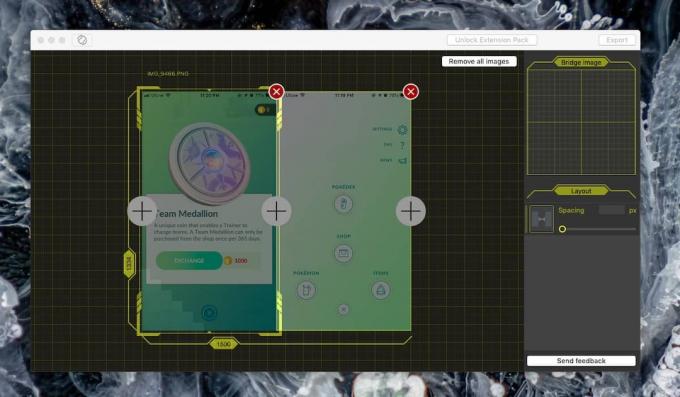
عندما تقوم بترتيب الصور بالطريقة التي تريد دمجها معًا ، انقر فوق الزر تصدير في الأعلى واحفظها في أي مكان تريده. لن تحتوي الصورة النهائية على أي علامة مائية على الإطلاق. سيقوم التطبيق بترتيب الصور بشكل صحيح والتأكد من قطع أي جزء من أي صورة.
إذا أردت ، يمكنك إضافة مسافة بين الصورتين اللتين تقومان بدمجهما. توجد أداة Spacing في العمود الموجود على اليمين. يمكنك استخدام شريط التمرير أو إدخال قيمة رقمية دقيقة بالبكسل وإضافة مسافة بين الصور التي تقوم بدمجها معًا. أثناء إضافة مساحة ، سيعرض لك جزء المعاينة شكله.
وغني عن القول أن المساحة ستكون شفافة فقط لصور PNG. لصور JPEG / JPG ، التي لا تدعم الشفافية ، سيتم ملء المساحة باللون الأبيض.
Tunacan ليس التطبيق الوحيد الذي يمكنه دمج الصور على نظام macOS. هناك تطبيقات أخرى ولكنها ليست مجانية ومعظمها موجه نحو إنشاء صور بانورامية. إذا كنت بحاجة إلى شيء يمنحك لوحة قماشية بسيطة يمكن تغيير حجمها ، ويمكنك لصق الصور وإعادة وضعها في ، سيتم نصحك بشراء تطبيقات باهظة الثمن مثل Adobe Photoshop وهو ، لشيء أساسي مثل هذا المبالغة.
بحث
المشاركات الاخيرة
Cashculator: مدير الدخل / المصروفات للتخطيط الشهري للتمويل [Mac]
إدارة الأموال هي واحدة من تلك الأشياء التي يجب على الجميع القيام به...
FreshBatch: إعادة تسمية جزء من اسم الملف وتحويل الملف إلى أي تنسيق [Mac]
ستجد العديد من تطبيقات Mac التي تتيح لك إعادة تسمية الملفات دفعة وا...
Itsy: عميل Twitter بسيط يدعم إعلامات الهدير [Mac]
TweetDeck هو عميل Twitter شائع للغاية يعتمد على Adobe Air ، مع إصدا...

![Cashculator: مدير الدخل / المصروفات للتخطيط الشهري للتمويل [Mac]](/f/684bf6d7bddb241ab5139b89d21f9910.png?width=680&height=100)
![FreshBatch: إعادة تسمية جزء من اسم الملف وتحويل الملف إلى أي تنسيق [Mac]](/f/197bc5e7b7cdcbdf25020c60a17f680f.png?width=680&height=100)
![Itsy: عميل Twitter بسيط يدعم إعلامات الهدير [Mac]](/f/bbce4aaddde4444739afa78c5ac53b53.jpg?width=680&height=100)